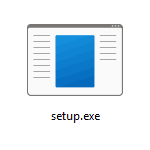
Необычная проблема, с которой могут столкнуться пользователи при установке Windows 11 и 10, программ и игр путём запуска файла установщика setup.exe — соответствующий установочный файл не запускается, при этом все остальные исполняемые файлы, в том числе требующие прав администратора, исправно работают.
В этой инструкции о том, какие параметры реестра могут отвечать за ограничения или запрет запуска установочных файлов setup.exe и какие дополнительные способы исправить ситуацию существуют.
Решение проблемы в редакторе реестра
Ситуация с запуском файла setup.exe может отличаться в зависимости от того, что именно мешает и от того, установщик чего запускается. Возможны сценарии:
Часто проблема кроется в тех или иных параметрах реестра, заданных вами, либо сторонними программами, иногда вредоносными.
Для проверки наличия соответствующих записей в реестре и устранения блокировки, выполните следующие шаги (рекомендую предварительно создать точку восстановления системы):
- Запустите редактор реестра: для этого в Windows 11 и 10 можно нажать правой кнопкой мыши по кнопке «Пуск», выбрать пункт «Выполнить» (либо нажать клавиши Win+R на клавиатуре), ввести regedit и нажать Enter
- В редакторе реестра перейдите к разделуHKEY_LOCAL_MACHINESOFTWAREMicrosoftWindows NTCurrentVersionImage File Execution Options
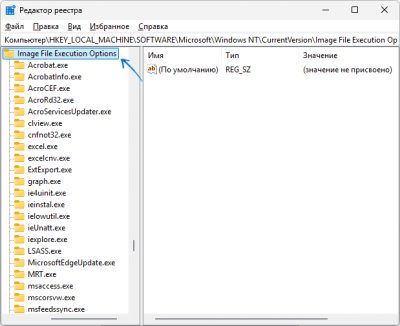
- Обратите внимание на наличие подразделов с именем setup.exe, а в случае, если проблема возникает с установщиком Windows — с именами SetupHost.exe или setupprep.exe. Если такие разделы есть в наличии, вы можете удалить их (по умолчанию в Windows они отсутствуют, но многие другие элементы в этом разделе создаются самой Windows), используя контекстное меню, либо очистить, оставив лишь параметр «По умолчанию» и удалив любые вложенные в них подразделы.
- Проверьте, есть ли в реестре разделыHKEY_CURRENT_USERSoftwareMicrosoftWindowsCurrentVersionPoliciesExplorerDisallowRun HKEY_LOCAL_MACHINESoftwareMicrosoftWindowsCurrentVersionPoliciesExplorerDisallowRunПо умолчанию их быть не должно, в них прямо указываются исполняемые файлы, для которых запрещён запуск. При наличии можете удалить эти разделы.
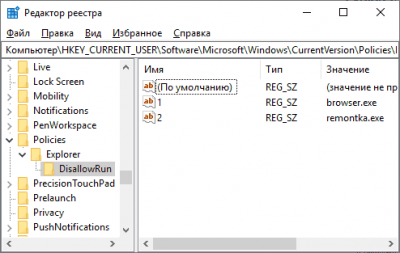
- Проверьте, есть ли в реестре разделHKEY_LOCAL_MACHINESOFTWAREPoliciesMicrosoftWindowsSrpV2По умолчанию он также отсутствует и отвечает за политики блокировки AppLocker. При наличии раздела удалите его.
- Если на одном из шагов вы обнаружили блокировку запуска setup.exe (а для образов Windows также SetupHost.exe или setupprep.exe) и удалили соответствующие записи, закройте редактор реестра и перезагрузите компьютер, после чего снова попробуйте запустить файл setup.exe с которым возникли проблемы.
Некоторые дополнительные сведения по блокировке запуска программ в реестре доступны в этой статье.
Дополнительные способы и информация
Вышеприведённые методы относятся к случаям, когда не запускаются либо любые файлы setup.exe, либо все файлы setup.exe с установщиков Windows.
Если вы столкнулись с рассмотренной проблемой, ваш комментарий о конкретной ситуации с запуском setup.exe, была ли она исправлена и как, и любой дополнительной информацией, будет очень полезным.
Дорогие читатели, если вы увидели ошибку или опечатку в статье «Не запускаются файлы setup.exe в Windows — как исправить», помогите нам ее исправить! Выделите ошибку и нажмите одновременно клавиши «Ctrl» и «Enter». Мы получим ваше сообщение и внесём исправления в ближайшее время.
Источник: remontka.pro



